Mi a / az wmpnetwk.exe és miért fut?

Ha a Feladatkezelőn keresztül keresettvalószínűleg látta a wmpnetwk.exe nevű folyamatot. Ez a végrehajtható fájl nem vírus, valójában a Microsoft készítette, és a legtöbb operációs rendszerben automatikusan ott van. Ez a folyamat azonban jelentése értékes rendszer erőforrások felhasználása, tehát azoknak isakiknek nincs rá szüksége, miért nem állítja le? Vessünk közelebbről és vizsgáljuk meg a wmpnetwk.exe fájlt, hogy eldönthesse, szüksége van rá, vagy csak források pazarlása.
Mi az a wmpnetwk.exe?
Amikor a Microsoft bemutatta a Windows Media Player alkalmazástA 10. cikkben bemutatták a hálózati médiamegosztást is. A folyamat ezután megmaradt, és a Windows Media Centerbe is bekerült. Ez a szolgáltatás magában foglalja a videók és zenék megosztását az Xbox 360-ra, más számítógépekre és egyes mobil eszközökre. De a hálózati megosztás egyike sem fog működni anélkül, hogy valamelyikét tárolná. Itt érkezik a wmpnetwk.exe, szó szerint a szolgáltatás, amely „Megosztja a Windows Media Player könyvtárakat más hálózati lejátszókkal és médiaeszközökkel az Universal Plug and Play használatával. ”Az egyetlen hátránya, hogy a folyamat 24/7 fut, függetlenül attól, hogy valóban használja-e, és ezzel egy csomó rendszer erőforrást használ fel.

Mivel a folyamatot kifejezetten a Windows Media Player számára fejlesztették ki, célszerű, hogy a fájl ugyanabban a mappában található:
C:Program FilesWindows Media Playerwmpnetwk.exe
A wmpnetwk.exe (médiamegosztás a Windows Media Playerhez) letiltása
Vegye figyelembe, hogy ha a Windows Media Player programot használjaa média megosztása, ez a folyamat elengedhetetlen, és folyamatosan működni kell. Másrészt, ha nem a Windows Media Player programot használja a média megosztására, akkor szabaduljunk meg tőle!
1. lépés
A wmpnetwk.exe fájltól való megszabadulás legbiztosabb módja annak kikapcsolása a rendszerszolgáltatások listájáról.
A Windows Start menüjében nyissa meg services.msc.
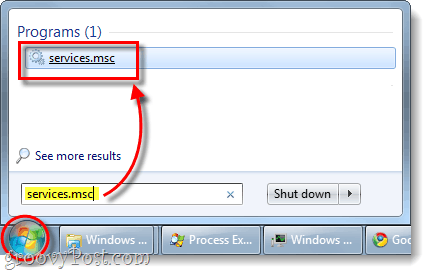
2. lépés
Görgessen le a helyi szolgáltatások menüjében és kattintson a jobb gombbal Windows Media Player hálózati megosztási szolgáltatás. Ezután válassza ki a helyi menüből Tulajdonságok.
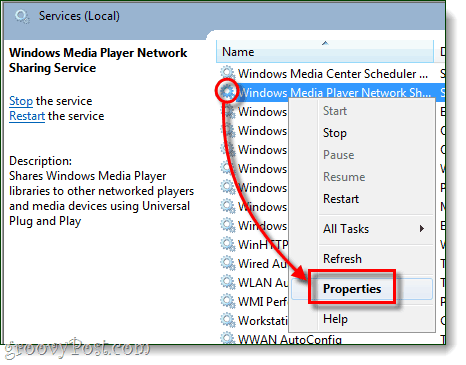
3. lépés
A Tulajdonságok ablak Általános lapon Állítsa be a Indítási típus nak nek Tiltva majd kattintson az OK gombra rendben a változások mentése.
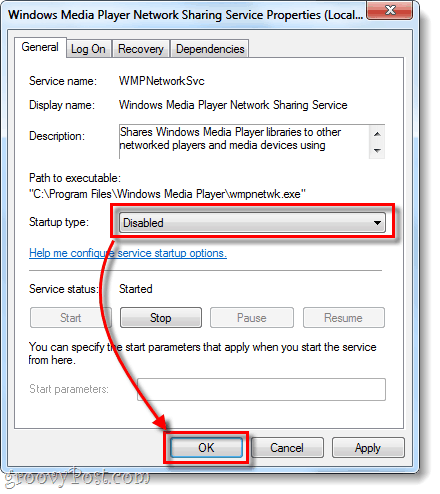
Végeztél! A Wmpnetwk.exe fájlt most le kell tiltani, de ha biztos akar lenni abban, hogy van egy utolsó lépés, amelyet megtehetsz.
Tiltsa le a wmpnetk.exe fájlt a Windows beállításjegyzékben
Ha minden más kudarcot vall, vagy ha csak azt szeretné biztosítani, hogy megszabadult magától a folyamatotól, akkor teljes mértékben megszabadulhatunk tőle a Windows rendszerleíró adatbázis segítségével.
A Windows Start menüjében nyissa meg regedit.exe és keresse meg a következő kulcsot:
HKEY_CURRENT_USERSoftwareMicrosoftMediaPlayerPreferencesHME
Ebben a kulcsban egy DisableDiscovery nevű DWORD-ot talál, ha nem, akkor létrehozhatja. Most csak be kell állítania a Érték A DWORD 1 és akkor jó menni.
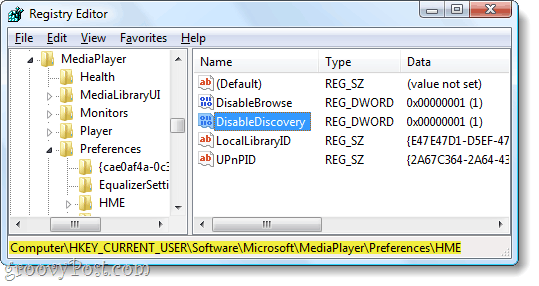
Az utolsó hely, ahol ellenőrizni lehet
A számítógépen még van még egy olyan hely, amely felszólíthatja a wmpnscfg.exe elindítását, hogy megnézhesse, tudod-e böngészni a rendszerleíró adatbázis következő kulcsához:
HKEY_CURRENT_USERSoftwareMicrosoftWindowsCurrentVersionRun
Most lehet, hogy nem létezik itt kulcs a Windows Media Sharing-hoz kapcsolódóan, de ha látsz, csak menj tovább Töröl azt.
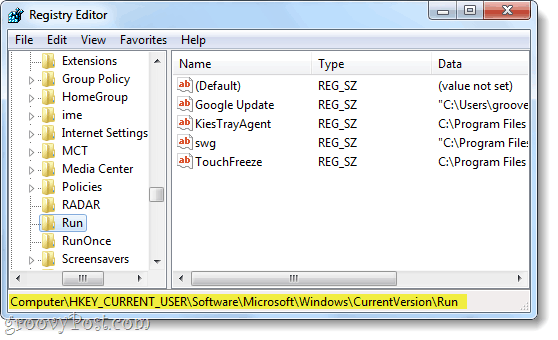
Következtetés
A folyamat wmpnetwk.exe egy nem fenyegető szolgáltatás, amelyet a Microsoft hozott létrea médiamegosztás engedélyezése a Windows Media Player vagy a Media Center alkalmazásban. Ha nem használja a Windows Media Sharing alkalmazást, akkor tiltsa le ezt a szolgáltatást, mivel a nap 24 órájában működik, és megfelelő mennyiségű rendszer erőforrást használ. Ennek eredményeként a szolgáltatás letiltásával javulhat a rendszer teljesítménye.










Szólj hozzá